3.13.2.2.4 - Inventari alla Data: 4. Acquisizione Esistenza Fisica di Deposito

4. Acquisizione Esistenza Fisica di Deposito
- La funzione di Acquisizione Esistenza Fisica prevede da menù le seguenti selezioni:
- 1 - Esistenza fisica attuale
- 2 - Esistenza fisica alla data
- 3 - Giacenza con RMHd
- 4 - Assestamento Lotto Convenzionale
- 5 - Acquisizione da File
Per tutte le selezioni, in seguito alla conferma dell'elaborazione, il programma genera una riga data-grid che visualizza le rilevazioni/generazioni effettuate nel corso della sessione.
Nell'ipotesi di Acquisizione Esistenza Fisica in una data successiva a quella di Generazione Inventario, è previsto il calcolo automatico della Quantità della rettifica per ogni Articolo, tenendo conto di tutti i carichi e gli scarichi verificatisi nel periodo compreso tra la data di Generazione Inventario e quella, successiva, di Acquisizione Esistenza Fisica.
Il controllo sulla movimentazione è stato implementato nelle funzioni di Acquisizione esistenza fisica Generale e per Deposito, ma Non per Lotto, in modalità manuale oppure tramite file esterno.
In seguito a questa implementazione, nelle funzioni Inventario Fisico, Differenze Inventariali e Generazione delle rettifiche inventariali, nel formato a video, è stata introdotta la visualizzazione della Quantità adeguata, ossia quella utilizzata per adeguare l'esistenza fisica al fine di generare la Quantità corretta per la rettifica.
Nei reports, invece, le Quantità oggetto di adeguamento sono contrassegnate con l'asterisco, al fine di individuare quegli Articoli per i quali è presente una movimentazione intermedia nel periodo compreso tra la data di Generazione Inventario e quella di Acquisizione Esistenza Fisica.
- Infine, nelle videate dell'Anagrafica Articoli e della Contabile Deposito, sono stati introdotti i seguenti campi:
- Data acquisizione Esistenza Fisica
- Quantità adeguamento Esistenza Fisica

Questa funzione opera essenzialmente come quella alla data,
ma presenta un'importante differenza: se nel corso dell'elaborazione si rileva un Articolo con Data Inventario
inferiore a quella attuale o comunque non superiore alla chiusura dell'esercizio, la funzione
esegue la generazione dell'Inventario per l'Articolo intercettato, assumendo i valori dalle Contabili.
Se invece la Data Inventario dell'Articolo è uguale o superiore alla data attuale,
il programma si comporta come nella scelta «2 - Esistenza fisica alla
data», incrementando solo l'esistenza fisica rilevata.
- Operativamente, dopo l'impostazione della Ditta e dell'Anno contabile, è richiesta la selezione del Tipo valorizzazione.
- Sono previste le seguenti scelte:
- 1 = Solo Quantità
- 2 = Costo Medio Ponderato
- 3 = Costo Medio dell'Anno
- 4 = Costo Standard
- 5 = Ultimo Costo
- 6 = LIFO
- 7 = FIFO a Scatti
- 8 = FIFO a Ciclo Continuo
- 9 = Ultimo Costo Netto/Netto (solo per i Ce.Di.)
Inventario per Lotti
L'attivazione di questa check-box consente di gestire l'acquisizione dell'Esistenza Fisica Attuale
per Lotti: la scelta è valida solo sulla prima acquisizione dell'Articolo in Data odierna,
reimpostando l'Articolo per un'ulteriore acquisizione, se la Data Inventario Non
è cambiata, sarà valida la scelta effettuata per la prima volta.
- Costo Medio Ponderato
- Si ottiene dalla seguente formula:
(Valore Esistenza Iniziale + Valore Carichi Acquisto e Produzione + Costi Accessori Trasporti, Provvigioni, Lavorazioni) - Valore Resi a Fornitore (Quantità Esistenza Iniziale + Quantità Carichi Acquisto e Produzione) - Quantità Resi a Fornitore
- Costo Medio dell'Anno
- La formula è uguale a quella adottata per calcolare il Costo Medio Ponderato, ma Non considera le Esistenze Iniziali
- Costo Standard
- È uno dei possibili criteri di valorizzazione delle rimanenze di magazzino e, a differenza degli altri criteri, è impostato manualmente dall'Utente.
- Giacenza alla data del calcolo = 100
- Saldo Carichi/Scarichi dell'Anno = 60
- Saldo Carichi/Scarichi dell'Anno Precedente = 40
- Costo Medio Acquisto Annuo = 1,00
- Costo Medio Acquisto Anno Precedente = 1,25
- Giacenza alla data del calcolo = 100
- Quantità acquistate nell'Anno = 70
- Quantità acquistate nell'Anno Precedente = 70
- Costo Medio Acquisto Annuo = 1,00
- Costo Medio Acquisto Anno Precedente = 1,25
Secondo il metodo FIFO a Ciclo Continuo, in base alla giacenza dell'Articolo alla data richiesta, viene calcolato il valore del costo, tenendo conto dei carichi di magazzino antecedenti alla data di determinazione della giacenza e fino a copertura della giacenza stessa.
- Giacenza alla data del calcolo (ad esempio 31/03) = 10
- Data 29/03 acquistati 6 pezzi al costo di 6,00
- Data 15/03 acquistati 6 pezzi al costo di 5,00
Per le Ditte su cui è attiva la Gestione Ce.Di., questo criterio di valorizzazione fa riferimento all'ultimo Costo Netto/Netto, ossia quel costo che prevede un ulteriore abbattimento per i premi di fine anno che matureranno.Nel caso questa informazione Non sia presente, sarà assunto l'ultimo costo.
É importante sottolineare che: affinchè l'ultimo costo sia sempre aggiornato in tutte le transazioni di acquisto, bisogna aver codificato la Convenzione del Fornitore ed aver indicato, sulle Condizioni generali e/o su quelle per Articolo, la % o il valore unitario di abbattimento. In mancanza di queste informazioni, si consiglia di Non utilizzare questo criterio di valorizzazione.

Questa funzione consente d'impostare le quantità fisiche risultanti dall'Inventario di magazzino. L'Esistenza fisica può essere impostata manualmente dall'utente o calcolata in automatico dal programma.
La videata predisposta a questa funzione è la seguente:
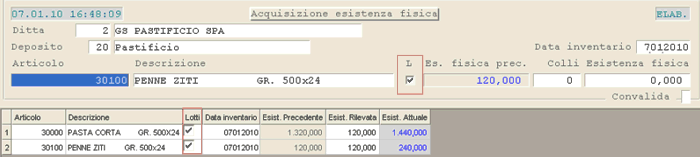
Acquisizione Esistenza Fisica alla Data: videata di selezione
- Dopo aver indicato la Ditta e il Deposito di riferimento, impostare il codice Articolo o attivare la ricerca mediante i tasti funzione:
- F1 - per Descrizione
- F2 - per Settore/Gruppo
- F3 - per INDICOD
- F4 - per Articolo Costruttore
- F5 - input da penna ottica
- F8 - per Codice
Colli - Esistenza fisica
Indicando il numero Colli, se nell'Anagrafica dell'Articolo è
stato impostato il numero di Pezzi per collo, il programma calcola in automatico
l'Esistenza fisica.
Impostando 0 (zero) invece, è possibile procedere all'inserimento
manuale dell'Esistenza fisica.
Lotti
L'attivazione di questo check-box indica che per l'Articolo selezionato sono gestiti i Lotti ai fini dell'Inventario.
Esistenza Fisica per Lotto
Per le Ditte su cui sono attive sia la Gestione Depositi che la Gestione Lotti, solo per gli Articoli per cui è stato generato un Inventario alla Data per Lotti, è stata implementata la possibilità d'indicare l'Esistenza fisica rilevata per Lotto.
Operativamente, dopo aver impostato l'Articolo, sarà proposta un'apposita videata in cui è possibile indicare le quantità di Esistenza fisica rilevata:
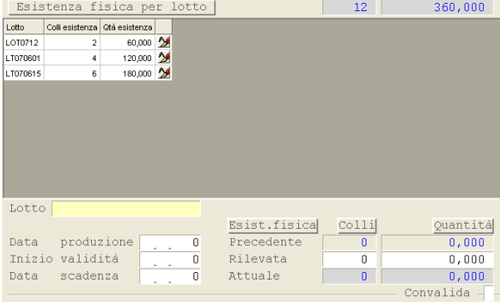
Acquisizione Esistenza Fisica per Lotto: videata di selezione
Al termine di questa funzione, i valori impostati o calcolati saranno riportati nella Contabile Depositi degli Articoli, in corrispondenza della sezione Gestione Inventari.
Causale 35 - Inventario Fisico
- La gestione corretta dell'Inventario Fisico presuppone l'inserimento di un'apposita Causale Magazzino avente:
- i nel campo Tipo Documento
- G nel campo Tipo Conto
- 1 (uno) nel campo Esistenza Attuale
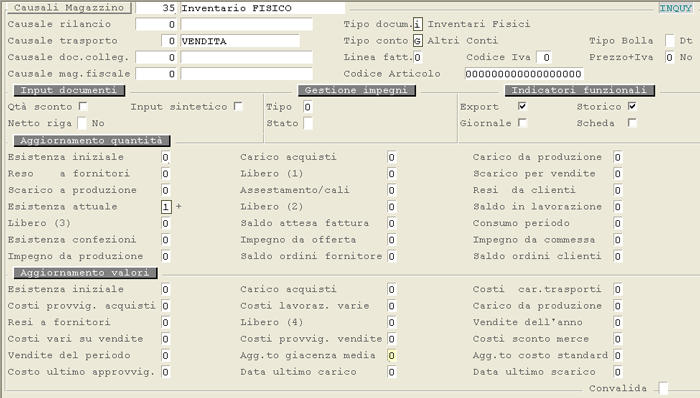
Causale 35: Inventario Fisico

Questa funzione permette di acquisire l'Inventario Fisico mediante l'utilizzo di terminali remoti RMHd; per poter eseguire questa funzione, è necessario generare delle missioni che indichino ai terminali RMHd dove andare e quali Articoli rilevare. È necessario inoltre, che l'Inventario sia di tipo alla Data e che sia stato generato precedentemente; qualora l'Inventario sia stati generato con i Lotti (solo per Deposito), saranno gestiti anche questi.
- A livello di menù sono previste le seguenti scelte:
- 1 - per Referenza
- 2 - Totale
Qualora si selezioni la modalità Totale (scelta 2), le missioni saranno distribuite «per Corsia»; se Non si gestiscono le Corsie invece, sarà generata un'unica missione per un unico palmare: in questo caso, se si vuole distribuire il carico di lavoro tra più palmari, occorre inserire tante Corsie fittizie quanti sono i palmari disponibili.
Modalità Operativa
Dopo l'impostazione della Ditta e dell'Anno contabile su cui operare, è proposta la seguente videata:
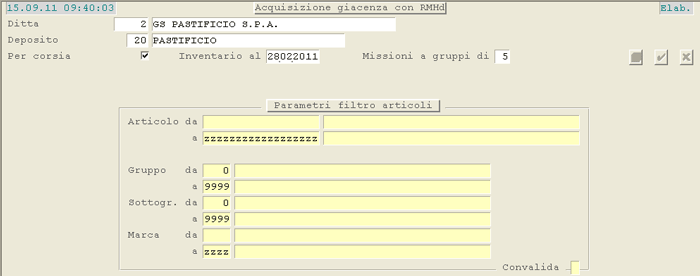
Acquisizione Esistenza Fisica - Giacenza con RMHd: impostazioni iniziali
Deposito
Se l'Inventario è per Deposito, è necessario impostare quello su cui operare.
Per Corsia
Qualora sia stata selezionata la modalità per Referenza (scelta 2), l'attivazione
di questo check-box comporterà la generazione delle missioni per Corsia di magazzino; al contrario, se disattiva, le
missioni saranno generate per l'intera referenza.
Se richiesta la modalità Totale (scelta
1) invece, questa check-box risulterà già attiva.
Inventario al
È proposta in automatico la data più recente di generazione Inventario. Cliccando sull'apposito pulsante
 o impostando il tasto F9
su questo campo, si otterrà una lista di date Inventario in ordine decrescente, con possibilità di selezionare
quella d'interesse.
o impostando il tasto F9
su questo campo, si otterrà una lista di date Inventario in ordine decrescente, con possibilità di selezionare
quella d'interesse.
NOTA
L'impostazione di questo campo è ammessa solo nel caso sia stata scelta la modalità per Referenza (scelta 2).
Missioni a gruppi di
Questo campo permette d'indicare in che modo raggruppare gli Articoli per ciascuna missione:
è possibile impostare un valore compreso tra 1 e 25.
NOTA
L'impostazione di questo campo è ammessa solo nel caso sia stata scelta la modalità per Referenza (scelta 2).
È prevista la possibilità d'impostare i parametri di filtro degli Articoli da elaborare (Codice, Gruppo, Sottogruppo e Marca).
Completata l'impostazione dei suddetti campi, il programma proporrà un data-grid simile a quello riportato nell'immagine. Se richiesta la modalità per Referenza (scelta 2) e Non è stato attivato il check-box Per Corsia, il data-grid di destra non sarà ovviamente proposto.

Acquisizione Esistenza Fisica - Giacenza con RMHd: visualizzazione data-grid
Nel data-grid principale sono elencati tutti gli Articoli dell'Inventario, con le rispettive
Quantità Contabile e Fisica (rilevata) e un'apposita check-box per indicare se
sull'Articolo è gestito il Lotto. La Quantità Fisica è proposta in considerazione del fatto che è
possibile accedere a questa funzione anche in modalità di Inquiry e proprio in questo caso sarà utile conoscere
le Quantità già rilevate.
Se l'Utente ha attivato il check-box Per Corsia,
sul data-grid per Corsie sarà possibile indicare il dispositivo da assegnare alla Corsia. Cliccando sull'apposito
pulsante  , l'Utente potrà accedere alla funzione
d'InquiryMissioniRMH.
, l'Utente potrà accedere alla funzione
d'InquiryMissioniRMH.
Se l'Utente ha selezionato il Tipo Lavoro «Elaborazione», a questo punto può decidere di
annullare  o confermare
o confermare  l'elaborazione. Confermando sarà proposta la seguente videata:
l'elaborazione. Confermando sarà proposta la seguente videata:

Acquisizione Esistenza Fisica - Giacenza con RMHd: visualizzazione data-grid
Nella parte inferiore della videata è proposto un altro data-grid con le missioni, riepilogate in questo caso per Corsia e Articolo; qualora il check-box Per Corsia non fosse stata attivata, sarebbero visualizzati solo gli Articoli; nel caso di elaborazione Totale (scelta 2) invece, sarebbero visualizzate solo le Corsie senza indicazione degli Articoli, perchè questi sarebbero rilevati tutti.
In questa fase è possibile assegnare un Dispositivo o cambiare la Priorità: cliccando sull'apposito pulsante
 , si attiva l'elenco delle Priorità (per default
la Priorità è normale). In corrispondenza di ciascuna riga inoltre, è attivo un apposito pulsante
, si attiva l'elenco delle Priorità (per default
la Priorità è normale). In corrispondenza di ciascuna riga inoltre, è attivo un apposito pulsante
 , cliccando sul quale si ottiene l'elenco di tutti gli Articoli
che compongono la missione.
, cliccando sul quale si ottiene l'elenco di tutti gli Articoli
che compongono la missione.

Acquisizione Esistenza Fisica - Giacenza con RMHd: visualizzazione data-grid
A questo punto le missioni saranno avviate ai nuovi dispositivi.

Nel caso di missione per Referenza, se il Lotto è richiesto sull'Articolo, l'Operatore dovrà necessariamente rilevarlo con il dispositivo. Nel caso di missione Totale invece, all'Operatore sarà inviata solo la Corsia da rilevare e la segnalazione che esiste almeno un Articolo con Lotto: in questo caso, poichè non è possibile obbligare l'Operatore a rilevare tutti i Lotti, che potrebbero non essere disponibili per vari motivi, la rilevazione sarà effettuata senza il Lotto e, se richiesto, sarà utilizzato il Lotto convenzionale.
Sorgerà poi la necessità di assegnare le Quantità ai Lotti corretti, che nel frattempo saranno stati individuati dall'Operatore: per soddisfare quest'esigenza, è stata appunto implementata questa funzione che, per Deposito e Data Inventario, provvederà ad elencare tutti gli Articoli e le Quantità movimentate sul Lotto convenzionale, permettendo all'Utente di assegnare al Lotto corretto la Quantità rilevata.
Operativamente, cliccando sull'apposito pulsante  , sarà
possibile assegnare al Lotto corretto la Quantità rilevata, decrementando al contempo il Lotto convenzionale. Se il
Lotto impostato non esiste, sarà contestualmente creato.
, sarà
possibile assegnare al Lotto corretto la Quantità rilevata, decrementando al contempo il Lotto convenzionale. Se il
Lotto impostato non esiste, sarà contestualmente creato.

Assestamento Lotto Convenzionale
Codice Lotto
Impostare il codice del Lotto da valorizzare (può anche essere nuovo).
Data produzione - Data scadenza
Se il Lotto impostato esiste già, le Date di produzione e scadenza saranno visualizzate in automatico
e Non potranno essere modificate. Se si tratta di un nuovo codice Lotto invece, le
Date di produzione e scadenza dovranno essere impostate dall'Utente.
Colli
Indicando il numero Colli, l'Esistenza fisica sarà calcolata in automatico e Non sarà
possibile modificarla. Impostando 0 (zero) invece, il cursore si sposterà sul campo Esistenza
fisica per consentirne l'inserimento.
NOTA
In corrispondenza del campo Esistenza fisica è visualizzata tra parentesi la Quantità già presente, alla quale sarà poi sommata quella impostata dall'Utente. L'Esistenza fisica Non può essere superiore a quella disponibile sul Lotto convenzionale, di conseguenza se maggiore, sarà comunque adeguata a quella del Lotto convenzionale.
Confermando la valorizzazione, il Lotto convenzionale sarà decrementato della Quantità assestata.

Ai fini degli Inventari alla Data, sia per Contabile di Magazzino che di Deposito, questa funzione permette di acquisire l'Esistenza Fisica da un file esterno, predisposto dall'Utente in base alle specifiche di seguito indicate.
Specifiche del File
- Deve essere in formato CSV con colonne separate da «;» (punto e virgola)
- Deve essere allocato nella cartella $GD/dif
- Deve essere denominato IMPQESIF.csv
- La 1° riga deve contenere l'intestazione delle colonne
- Di seguito solo elencate le colonne del file, con indicazione di quelle obbligatorie: sono riportate in rosso le colonne obbligatorie, mentre tutte le altre sono opzionali
Nome File: $GD/dif/IMPQESIF.csv
Codice Deposito
CODE_DEPON
4
Individua il Deposito per il quale è stato rilevato l'Inventario.
Impostare 0 (zero) se la Ditta Non gestisce i Depositi
SI
Codice Articolo
CODE_AMGKX
18
SI
Descrizione Articolo
DESC_AMGKX
40
Descrizione Unità di Misura
DESC_UMISA
2
Numero Colli per Strato
NCON_STRAN
2
Numero Strati Pedana
NUMR_STRAN
2
Tipologia di calcolo dell'Inventario
TIPG_FISIN
1
Quantità fisica espressa in:
0 = UM Articolo
1 = Colli
2 = Pedane
SI
Quantità esistenza fisica in base a tipologia
QESI_FISIN
9
3
Utilizzare la , (virgola) per separare le unità dai decimali
SI
- N = campo numerico
- A = campo alfabetico
- X = campo alfanumerico
L'eventuale mancanza di una colonna obbligatoria impedisce di procedere con l'elaborazione ed è comunque segnalata all'Utente con messaggio attenzionale.
File di esempio redatto con Excel:

Dopo il salvataggio in formato csv, il contenuto del file si presenta nel seguente modo:

Modalità Operativa
Dopo l'impostazione della Ditta e dell'Anno contabile su cui operare (corrente o precedente), è richiesto d'impostare il Deposito (solo se l'Inventario è per Deposito) e la Data dell'Inventario.

Inventari alla Data: Acquisizione Esistenza Fisica da file
Il programma controlla la presenza di Articoli con Data Inventario uguale a quella impostata e ne visualizza il numero, nel campo Articoli da inventariare.Se Non è intercettato alcun Articolo, invece, è richiesto di eseguire la fase di Generazione Inventario alla Data.
Per gli Articoli da inventariare, è verificato che la Quantità dell'Esistenza Fisica sia valorizzata e, se valorizzata, è richiesto all'Utente d'indicare se l'elaborazione debba sostituire (tasto F2) oppure incrementare (tasto F1) l'Esistenza fisica già presente.
Questa modalità è prevista nel caso l'Inventario sia effettuato da soggetti diversi.
Superata questa fase, le righe componenti il flusso sono sottoposte a controllo e sono segnalati eventuali errori di tipo «grave» oppure «warning»: le righe che presentano errori gravi sono solo visualizzate, ma non possono essere elaborate.
- Gli errori gravi scaturiscono in una delle seguenti ipotesi:
- Deposito presente nel flusso diverso da quello impostato nella videata di selezione
- Codice Articolo inesistente, sia come Anagrafica che come Contabile Generale e Deposito (in questo caso accedere alle apposite funzioni e crearle)
- Tipologia modalità di calcolo (colonna TIPG_FISI) Non specificata
Per segnalare un errore grave, la riga è visualizzata a sfondo rosso.
- Gli errori warning scaturiscono in una delle seguenti ipotesi:
- mancata indicazione della Descrizione Articolo nel flusso (colonna DESC_AMGK)
- mancata indicazione della Descrizione dell'Unità di Misura nel flusso (colonna DESC_UMIS)
- mancata indicazione del Numero Colli per Strato (NCON_STRA) e del Numero Strati (NUMR_STRA)
- Quantità fisica uguale a 0 (zero), quando questa è rilevata per Colli o Unità di Carico e il programma non riesce ad adeguarla all'Unità di misura base dell'Articolo, perchè mancano alcuni dati utili (esempio: Pezzi per Collo, Block&Tier)
Per segnalare un errore warning, la riga è visualizzata a sfondo giallo.
Gli Articoli che Non passano la fase di verifica, sono esclusi dall'aggiornamento dell'Esistenza fisica alla Data. Anche gli Articoli candidati, comunque, possono essere esclusi a discrezione dell'Utente.
In considerazione del limite di 10.000 righe elaborabili, qualora gli Articoli da inventariare siano superiori a questo numero, è opportuno generare files diversi.

Nessun commento